Memeriksa ejaan saat Anda mengetik
OneNote untuk Windows 10 untuk desktop secara otomatis memeriksa dan menandai potensi kesalahan ejaan dengan garis berlekuk merah:
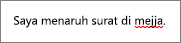
Klik kanan kata bergaris bawah dan, dari opsi pemeriksa ejaan, pilih kata yang disarankan, tambahkan kata Anda ke kamus, atau abaikan kesalahan.
Jika Anda lebih suka menyembunyikan kesalahan ejaan saat Bekerja, pilih Pengaturan danOpsi 
Catatan: Ingatlah bahwa Anda tidak bisa memeriksa seluruh bagian atau halaman untuk kesalahan ejaan. Anda hanya bisa memeriksa kesalahan ejaan satu kesalahan dalam satu waktu saat kesalahan muncul dengan garis berlekuk merah.
Memeriksa ejaan dalam bahasa lain
Jika Anda membuat catatan yang berisi teks dalam bahasa yang berbeda, Anda bisa memeriksa ejaan dalam setiap bahasa.
-
Klik kanan atau tekan dan tahan kata yang salah eja.
-
Klik atau ketuk panah di samping Pemeriksa Ejaan.
-
Klik atau ketuk Atur Bahasa.
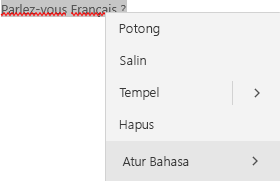
-
Di Panel yang terbuka, pilih atau cari bahasa yang ingin Anda buktikan.
Catatan: Jika belum menginstal alat pemeriksaan, Anda mungkin mendapatkan pemberitahuan saat pertama kali memilih bahasa. Ikuti perintah dalam pesan untuk menambahkan bahasa.










